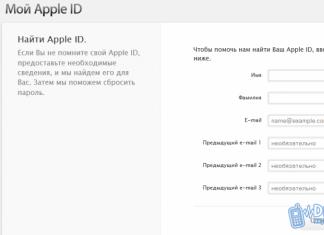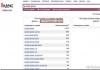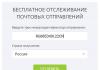Originalni proizvod, koji tvrdi da je univerzalan, svojim kupcima distribuira najveći ruski provajder Rostelecom. Podsjetimo, ovaj operater nudi najveći broj načina za povezivanje na internet samo zato što je vlasnik ruske telefonske infrastrukture. Možete se povezati ne samo preko optičkog kabla koji je uvučen u stan, već i preko obične telefonske utičnice.
Za neka udaljena područja naše zemlje ovaj način povezivanja je još uvijek relevantan. Optimalno je i za one koji ne koriste u potpunosti mogućnosti brzog interneta, odnosno one koji su spremni da se zadovolje niskim brzinama prijenosa i prijema podataka. Ukratko, predmet našeg razgovora je sagemcom ruter, tačnije sagemcom ruter model f@st 2804 v7. Po želji, svaki klijent dotičnog operatera može nabaviti takvu „mašinu“. Stoga će mu biti korisne informacije o mogućnostima uređaja i principima njegove konfiguracije.
Pored Telekoma, iste uređaje koristi i MTS. Sagemcom fast 2804 je uključen u asortiman oba provajdera već više od godinu dana. Prikupljeni statistički podaci pokazuju da je više od 60% širokopojasnih pretplatnika prilično zadovoljno performansama uređaja i neće ga mijenjati za nešto drugo. Dakle, započnimo našu priču o funkcionalnosti i postavljanju uređaja.
Opcije rutera vidljive oku
Prvo ćemo opisati izgled brzog 2804 v7 rutera i pogledati dugmad koji se nalaze na njegovom kućištu. Kutija izgleda ovako:
 Ako obični ruter ima 4LAN x 2USB konfiguraciju, onda umjesto dva USB porta, ovaj uređaj ima samo jedan. No, pored četiri LAN porta, tu je i ADSL konektor – što i ne čudi s obzirom na specifičnosti operatera. To ne znači da dizajn kutije izgleda nešto izvanredno. Međutim, ovaj faktor ni na koji način ne utječe na kvalitetu rada. Svi konektori su postavljeni tako da su zgodni za upotrebu, a u gornjem poklopcu su montirani LED indikatori, označeni tako da se treptanje lampica može nedvosmisleno i bez poteškoća protumačiti. Ruter je male veličine, pa mu je dodijeljen naziv "mini".
Ako obični ruter ima 4LAN x 2USB konfiguraciju, onda umjesto dva USB porta, ovaj uređaj ima samo jedan. No, pored četiri LAN porta, tu je i ADSL konektor – što i ne čudi s obzirom na specifičnosti operatera. To ne znači da dizajn kutije izgleda nešto izvanredno. Međutim, ovaj faktor ni na koji način ne utječe na kvalitetu rada. Svi konektori su postavljeni tako da su zgodni za upotrebu, a u gornjem poklopcu su montirani LED indikatori, označeni tako da se treptanje lampica može nedvosmisleno i bez poteškoća protumačiti. Ruter je male veličine, pa mu je dodijeljen naziv "mini".
Općenito, dizajn je prilično zanimljiv - preporučujemo svima da ga drže u rukama. Mala dugmad na kućištu sprečavaju korisnika da ih slučajno pritisne, što je s jedne strane prilično zgodno, ali s druge strane nezgodno, jer će vam jednog dana zaista zatrebati.
Obilazak web interfejsa rutera
Da biste otišli na podešavanja, sedite ispred računara, pokrenite pretraživač na njemu i unesite sledeću IP adresu u adresnu traku: 192.168.1.1 - ovo je tipična adresa svakog rutera. Zatim unesite korisničko ime i lozinku za pristup uređaju. Isti su kao i za bilo koji drugi ruter i imaju istu vrijednost - admin. Dalje radimo ovo:
Ako je ADSL konfiguriran, idite na sljedeću stranicu: http://nastroisam.ru/sagem-fast-2804-adsl/.
Ako je FTTB konfiguriran, idite ovdje: http://nastroisam.ru/sagem-2804-router/.
Konfiguraciju print servera zasnovanog na sagemcom fast-u možete vidjeti ovdje.
Jedan od najvećih provajdera telekomunikacionih usluga, PJSC Rostelecom, stalno proširuje spektar ponude za korisnike. S tim u vezi, javila se potreba za univerzalnim uređajem pomoću kojeg se korisnik može povezati na internet, koristiti interaktivnu televiziju i bežične mobilne komunikacije. Da biste to učinili, morat ćete kupiti i shvatiti kako konfigurirati ruter od Rostelecom Sagemcom f st 2804 v7 rev 1. Ovo nije teško učiniti koristeći naše savjete.
Glavni zadatak rutera je da distribuira promet između korisnika interneta i onih koji koriste usluge interaktivne televizije (IPTV). Rostelecom Sagemcom f st 2804 v7 rev 1 ruter, osim toga, sposoban je obavljati i druge jednako važne zadatke, uključujući:
- Mogućnost kreiranja rezervnog Internet kanala, što je izuzetno važno s obzirom na mogućnost neočekivanog nestanka struje.
- Koristi se kao mrežni server, za koji je moguće povezati hard disk.
- Ruter se može koristiti za povezivanje više uređaja na mrežni pisač.
Uređaj je klasičnog izgleda i standardnih postavki, a o statusu njegovog rada možete saznati mnogo gledajući na prednji panel uređaja. Ovdje ćete pronaći indikator za uključivanje/isključivanje, DSL indikator koji pokazuje prisutnost ADSL veze, indikator internetske veze i WLAN indikator koji pokazuje da je Wi-Fi modul spreman za rad. Tu su i indikatori koji ukazuju na to da je jedan ili više uređaja spojeno na Ethernet port, kao i prisutnost veze putem WPS-a. Ako je prijenosni internet povezan na ruter, USB indikator će dati signal. 
Na poleđini uređaja ćete pronaći konektor za napajanje, dugme za uključivanje/isključivanje i skriveno dugme RESET koje vam omogućava da se vratite na fabrička podešavanja, ako je potrebno. Tu je i ADSL konektor i nekoliko LAN konektora. Na desnoj bočnoj ploči nalazi se nekoliko funkcionalnih tipki i USB konektor, a njihova namjena se može pronaći u uputama za Rostelecom Sagemcom f st 2804 v7 rev 1 modem, koje se isporučuju uz svaki uređaj.
Spojne žice
Prije nego što nastavite s povezivanjem uređaja, potrebno ga je izvaditi iz pakiranja i postaviti na željeno mjesto. Pređimo na vezu, za koju ga vadimo iz pakovanja i spajamo kabl za napajanje. Ako koristite telefonsku vezu, morate u telefonsku liniju umetnuti telefonski kabl povezan preko razdelnika. Ako koristite Internet putem optičkih vlakana, umetnite Internet kabl u jedan od četiri LAN konektora.
Počnimo proučavati status indikatora na prednjoj ploči. Dugme POWER će pokazati da je uređaj povezan na mrežu, dok će indikator DSL-Link pokazati da ruter prima signal od provajdera servisa. Što se tiče LAN indikatora, njegov signal pokazuje da je kabl ispravno povezan. Nakon što se uvjerite da uređaj radi, možete nastaviti s osnovnim postavkama rutera Sagemcom f st 2804 v7 rev 1 PJSC Rostelecom.
Prijavite se na WEB interfejs i resetujte sva podešavanja
Prije nego što počnete s radom, morat ćete se prijaviti i ući u online sučelje, za što je potrebno samo pokrenuti jedan od instaliranih pretraživača. U adresnu traku pretraživača unesite adresu rutera za naknadnu konfiguraciju rutera Sagemcom f st 2804 v7 rev 1 pod Rostelecom-om, koja se može naći na donjem poklopcu uređaja, iako često morate koristiti korišten ruter, što znači da možda nedostaje naljepnica sa adresom. Možete ga pronaći ispitivanjem svojstava veze, ali će vam trebati podaci "Glavni pristupnik". Nakon unosa adrese, morat ćete se prijaviti, a podaci o autorizaciji su također na naljepnici. Sada kada ste bili u mogućnosti da unesete postavke Sagemcom rutera, idemo na postavke mrežne veze i ostale potrebne postavke.
Bitan! RTK ruter dolazi s diskom koji vam omogućava da automatski konfigurirate uređaj, ali stručnjaci ne preporučuju da to radite, jer će se u tom slučaju pojaviti veliki broj "smeća" veza.
Direktno postavljanje interneta
Da biste dovršili proces postavljanja, povezivanja na Internet i konačne konfiguracije Wi-Fi rutera f st 2804 v7 rev 1, idite na karticu "Napredno", gdje ćete se u odjeljku WAN usluga morati riješiti svih postojećih veza. . Na sličan način se brišu i nepotrebne informacije iz odjeljka „Interfejs 2. nivoa“. Nakon što kliknete na dugme „Dodaj“, čarobnjak za podešavanje opreme Sagemcom f st 2804 će od vas zatražiti da unesete VCI i VPI podatke, a oni se razlikuju u zavisnosti od vaše lokacije. Efikasnu pomoć će uvek pružati služba tehničke podrške RTK-a. Primjenjujemo i pohranjujemo postavke, a zatim na kartici WAN usluga dodajemo novostvorenu vezu i označavamo njen tip (standardni PPPoE).

Kliknite za uvećanje
Zapamtite! U sljedećoj fazi podešavanja brzog 2804 v7, od vas će se tražiti da unesete korisničku prijavu i ključ za PPP vezu. Možete ih pronaći u ugovoru sa PJSC Rostelecom.
Nakon što unesete svoje registracijske podatke, ne zaboravite označiti kućicu pored “Ponovi PPP”. Konačnu konfiguraciju osnovnih parametara instaliranog rutera možete potvrditi klikom na dugme Primeni i sačuvaj, nakon čega možete preći na druga podešavanja. Zatim ćemo vam reći kako instalirati i konfigurirati brzi 2804 v7 Wi-Fi ruter za lutke, a to također nije teško učiniti.
Postavljanje Wi-Fi veze
Da biste konfigurirali konfiguraciju i univerzalnu postavku Sagemcom Wi-Fi rutera iz Rostelecoma, morate otići u odjeljak "Glavni" WLAN kategorije, gdje ćete morati omogućiti bežičnu mrežu i multicast prijenos (naći ćete ove stavke bez problema). U kategoriji „Sigurnost“ ostaje da navedete opcije autentifikacije (WPA-PSK) i metod šifrovanja (TKIP i AES). Nakon unosa pristupnog ključa koji se sastoji od najmanje osam znakova, postavke se mogu pohraniti pritiskom na istoimeno dugme. U ovom trenutku, postavljanje rutera se može smatrati završenim, ali da biste bili sigurni da ste završili jednostavan zadatak postavljanja rutera Sagemcom f st 2804 v7 rev 1 od Rostelecoma, morate ponovo pokrenuti - u odjeljku "Upravljanje" , kliknite na odgovarajuće dugme. Nakon ponovnog pokretanja, možete početi s radom.

Kliknite za uvećanje
Podešavanje za rad sa TV set-top boxom
U zaključku, želio bih razgovarati o tome kako konfigurirati ruter ako želite raditi s TV prijemnikom. To je također lako učiniti - samo pronađite karticu "Sučelje drugog nivoa" u postavkama gdje ćete morati stvoriti dodatnu vezu s novim VPI i VCI vrijednostima. Tradicionalno, novi objekat se kreira u WAN servisu (odabrana je nova veza). Na kartici LAN, DHCP server je onemogućen, nakon čega se aktiviraju parametri „IGMP Snooping“ i „IGMP Proxy on the Bridge“.
Koristeći Sagemcom Fast 2804 v7 ruter, možete se povezati na Internet putem Ethernet (osmo- ili četverožične upredene parice) ili ADSL (tanki telefonski kabel) tehnologije. Osim toga, ovaj uređaj vam omogućava da kreirate bežičnu mrežu i povežete IPTV set-top box iz Rostelecoma. U ovom članku ćete pronaći opis procesa postavljanja rutera Sagemcom Fast 2804 za rad na Rostelecom mreži.
Povezivanje rutera sa računarom
Prije nego počnete konfigurirati svoj ruter, morate ga povezati. Da biste to uradili, povežite računar na jedan od LAN portova (LAN2-LAN4) rutera pomoću patch kabla koji dolazi uz uređaj.
Ako je vaš internet preko telefonskog kabla, povežite ga na vaš ruter pomoću ADSL porta. Ako imate pristup Internetu preko Ethernet tehnologije, povežite kabl na LAN1 konektor. Zatim uključite ruter u utičnicu.
Kako ažurirati firmver i pokrenuti automatsko podešavanje rutera
Ruter kupljen u salonu Rostelecoma dolazi sa posebnim DVD-om koji je potreban za automatsku konfiguraciju uređaja. Koristeći isti disk, od pretplatnika se traži da ažurira verziju firmvera Sagemcom Fast 2804 sa v5 na v7. Ovo je neophodno za stabilniju vezu sa serverima, jer... Ova verzija je razvijena i prilagođena posebno za Rostelecom.
Nakon što umetnete disk u drajv vašeg računara, Rostelecom Setup Wizard će se automatski pokrenuti. Pomoću čarobnjaka za podešavanje možete postaviti sve potrebne parametre bez povezivanja na web sučelje rutera. Da biste to učinili, odaberite "Full setup" i slijedite upute programa.

Ako želite bez čarobnjaka i sami izvršiti sve promjene, odaberite "Ažuriraj". Pričekajte dok se firmware v7 ne instalira na ruter, nakon čega možete zatvoriti program.
Prijavite se na admin panel rutera
Nakon ažuriranja firmvera, možete započeti direktno konfiguriranje uređaja u web sučelju:
- Otvorite internet pretraživač (pretraživač) na svom računaru.
- U adresnu traku unesite adresu vašeg rutera, koju možete pronaći na naljepnici na donjem poklopcu uređaja. Ako ti podaci nedostaju, idite na svojstva lokalne veze i pronađite parametar "Default gateway". Ovo je adresa vašeg rutera.
- U prozoru koji se otvori, sistem će od vas tražiti da unesete svoje korisničko ime i lozinku za pristup konfiguracijama rutera. Ovi podaci su također naznačeni na naljepnici rutera. Najčešća kombinacija je "admin" i "admin".

- Ako su podaci ispravno uneseni, otvorit će se glavna stranica web sučelja Sagemcom Fast 2804 v7.
Postavljanje mrežne veze
- Odaberite karticu "Napredno" iz izbornika s lijeve strane.
- Uđite u odjeljak "WAN usluga". Provjerite sve postojeće veze i kliknite na dugme Ukloni.
- U odjeljku Interfejs drugog sloja također izbrišite sav sadržaj.
- Kliknite na dugme "Dodaj".
- Sada morate odrediti vrijednosti parametara VCI i VPI. Ovi podaci su individualni za svaki region Rusije. Vrijednosti ovih parametara možete saznati kontaktiranjem .

- Kliknite na "Primijeni i sačuvaj".
- Idite na odjeljak "WAN usluga" i kliknite na "Dodaj".
- Odaberite vezu koju ste upravo stvorili sa liste i nastavite dalje.
- Sada morate odrediti vrstu veze. Po pravilu, Rostelecom pruža Internet putem PPPoE veze.

- Odredite korisničko ime i ključ za PPP vezu. Ove informacije se obično nalaze u o pružanju usluga. Ako se kopija ugovora izgubi, možete kontaktirati korisničku podršku Rostelecoma. Možete odrediti bilo koje ime za uslugu.

- Označite polje za potvrdu "Ponovi PPP na grešci".
- Ne morate ništa mijenjati u sljedećim koracima. Kada završite, kliknite na "Primijeni i sačuvaj".
Postavljanje rutera za rad s televizijom Rostelecom
Da biste povezali TV set-top box preko Sagemcom Fast 2804 v7 rutera, morate učiniti sljedeće:
- U odjeljku „Sučelje drugog nivoa“ potrebno je kreirati drugu vezu i unijeti vrijednosti VCI i VPI, koje će se razlikovati od vrijednosti unesenih prilikom postavljanja Interneta.
- U odjeljku "WAN usluga" kreirajte novi objekt i odaberite kreiranu vezu.
- Odaberite vrstu usluge "Bridge" i kliknite "Primijeni".

- Otvorite karticu "LAN".
- Ovdje morate označiti polje za potvrdu “Onemogući DHCP server”.
- Provjerite opcije "IGMP Snooping" i "IGMP Proxy on Bridge".
Wi-Fi podešavanje
- U kategoriji "WLAN" odaberite odjeljak "Osnovno".
- Aktivirajte opcije "Omogući bežičnu mrežu" i "Omogući multicast prijenos".
- U red "SSID" upišite naziv svoje pristupne tačke.
- Zatim idite na kategoriju "Sigurnost".
- Odaberite autentifikaciju koristeći "WPA-PSK", šifriranje koristeći "TKIP i AES".

- Postavite svoju lozinku (najmanje 8 znakova).
- Kliknite na "Sačuvaj".
Kada završite sa postavljanjem rutera, ponovo ga pokrenite. Da biste to učinili, koristite dugme "Reboot" u odjeljku "Upravljanje" ili jednostavno isključite ruter iz napajanja na nekoliko sekundi.
Univerzalni ruter F@st2804, v7 rev.1 kompatibilan je sa 802.11b/g/n WFA specifikacijom i omogućava brzine veze do 300 Mbit/s. 2 USB 2.0 porta, rad sa 3G USB modemom
Sagemcom F@st 2804, v7 rev.1 može raditi i preko xDSL tehnologije i preko UTP kabla. One. WAN portovi su dostupni za obje vrste tehnologija povezivanja. Ovu činjenicu treba uzeti u obzir prilikom postavljanja veze. To ćemo odraziti u stavci postavki internetske veze. Takođe bih želeo da napomenem da se Sagemcom F@st 2804, v7 rev.1 može konfigurisati samo za PPPoE vezu ili u režimu mosta.
Upute za postavljanje rutera Sagemcom F@st 2804 v7 rev.1 i Sagemcom F@st 2804 v7 rev.1B
Autorizacija
Da biste došli do web interfejsa rutera, potrebno je da otvorite internet pretraživač i upišete 192. 168.1.1 u adresnu traku, Korisničko ime - admin , Lozinka - admin(pod uslovom da ruter ima fabrička podešavanja i da mu IP adresa nije promenjena).
Značajke postavljanja modema + wi-fi rutera
1. Ovaj modem ima IP adresu 192.168.1.1. Stoga, ako se povežete na Sagemcom 2804 ruter Asus, NetGear, Tp-Link ili ZyXEL(ovi modeli rutera imaju istu IP adresu - 192.168.1.1) - ne zaboravite promijeniti adresu jednog od uređaja u nešto drugo, na primjer 192.168.0.1
2. Postoje dvije opcije podešavanja:
- modem Sagemcom 2804 konfiguriše ga u režimu rutera (PPPoE internet konekcija se kreira na modemu), a na ruteru selektuje Statički IP (Statički IP) ili Dinamički IP (DHCP ili Dinamički IP) režim;
- modem Sagemcom 2804 konfigurišite ga u režimu mosta i kreirajte internet vezu (PPPoE) na ruteru;
3. Ako pretplatnik ima IP-TV uslugu, onda na modemu Sagemcom 2804 DHCP će biti onemogućen. Stoga na ruteru birate tip veze sa statičkom IP i ručno unosite IP adrese.
Podešavanje Wi-Fi veze na ruteru
1. Pronađite stavku menija sa leve strane WLAN setup;, u prozoru koji se otvori, provjerite da li je parametar označen Omogućite bežičnu vezu; I Omogućite multicast prijenos putem bežične mreže (WMF);. SSID- naziv bežične veze, ostavite ga kao zadanu ili promijenite u svoj, pritisnite dugme Primijeni/Sačuvaj;

2. Zatim otvorite podmeni Sigurnost, na lijevoj strani i na kartici koja se otvori onemogućite opciju WPS, provjerite je li odabrana autentifikacija WPA-PSK, enkripcija WPA - TKIP+AES. Da biste zaštitili mrežu ključem, ili registrirajte svoj ili kliknite na dugme nasuprot WPA/WAP Za prikaz kliknite ovdje; i u prozoru koji se otvori ponovo upišite lozinku. Kliknite Primijeni/Sačuvaj;

Postavljanje internetske veze
Prije postavljanja postavki rutera, morate resetirati njegove postavke na tvorničke postavke. Da biste to učinili, idite na Opcije podešavanja;→ Resetuj;→ Vrati podrazumevane postavke;.

Prozor ispod će se pojaviti ispred vas. Čekamo 2 minute.
Nakon resetiranja postavki na zadane vrijednosti, potrebno je ukloniti nepotrebne dodatke iz rutera. Idite na karticu. Zatim označite 3 polja za potvrdu kao što je prikazano na slici ispod i kliknite Delete;.

Zatim idite na karticu Dodatna podešavanja;→ Interfejs nivoa 2;. Zatim označite pojedinačni okvir kao što je prikazano na slici ispod i kliknite Delete;. 
Podešavanje interneta putem xDSL-a
Dodatne postavke;, Interfejs nivoa 2;. Pritisnite dugme Dodati; na sredini prozora.

Pratimo čarobnjaka za podešavanje; ispravljamo samo 2 tačke VPI i VCI na parametre koje koristi Rostelecom. Kliknite Primijeni/Sačuvaj;

Provjeravamo da li je odabran odgovarajući interfejs sloja 2 (u našem primjeru to je 0_0_35) i kliknemo Nadalje;

U konfiguraciji WAN usluge odlučujemo kako će modem (ruter, most) biti konfiguriran i kliknemo Nadalje;(pogledajte primjer konfiguracije putem rutera)

U prozoru koji se pojavi unesite PPP korisničko ime;- Ulogovati se, PPP lozinka;- lozinka. naziv usluge PPPoE;- bilo koji. Stavite kvačicu u polje PPP ponovni pokušaj kod neuspjeha autentifikacije; I Omogući IGMP Multicast proxy;, Nadalje;

U sljedeća dva prozora čarobnjaka; Provjeravamo da li se kreirani interfejsi nalaze u lijevoj koloni. Ako su na desnoj strani, pomaknite ih ulijevo i pritisnite Nadalje;


Podešavanje interneta putem ETTH
Idite na karticu Dodatna podešavanja;→ ETH interfejs;. Ako je ovo prazno, dodajte unos. Ako već postoji, nemojte ništa mijenjati (podrazumevano je kreiran WAN port za eth0 - prvi LAN port).
Idite na karticu Dodatna podešavanja;→ WAN usluga;. Kliknite Dodati;.
Izaberi eth0/et0 Nadalje;.

Stavite tačku PPP preko Etherneta (PPPoE), pritisnite Dalje;.

Unesite u odjeljak Korisničko ime; unesite prijavu pretplatnika, odnosno Lozinka;- pretplatnička lozinka, u naziv usluge PPPoE;- int. Kliknite Nadalje;.

Zatim lijeva kolona Dostupni rutirani WAN interfejsi; odaberite stavku ppp1.1; i pritisnite dugme <- . Kliknite Dalje;. Slično onda u lijevoj koloni Dostupni WAN interfejsi; odaberite stavku ppp1.1; i pritisnite dugme <- . Kliknite Nadalje;.
Postavljanje IP-TV-a
Podešavanje IP-TV-a za različite tehnologije povezivanja je drugačije.
Podešavanje IP-TV putem xDSL-a
U glavnom prozoru kliknite na stavku menija sa leve strane Dodatne postavke;, Interfejs nivoa 2;. U tabeli koja se pojavi, ako već postoje konfigurisane veze za IP-TV, izbrišite ih (brišemo ih prvo u meniju WAN usluge, a zatim u Layer 2 Interface). Zatim pritisnite dugme Dodati; na sredini prozora.

Ispravljamo samo 2 boda VPI i VCI na parametre koje koristi Rostelecom. Kliknite Primijeni/Sačuvaj; na dnu prozora (slika prikazuje postavku Rostelecom Omsk)

Dodamo još jedno sučelje u konfiguraciju WAN usluge, gdje provjeravamo da li je odabran odgovarajući interfejs sloja 2 (u našem primjeru to je 0_1_36) i kliknemo Nadalje;



Da bi modem ispravno radio sa STB set-top box uređajima (IPTV), potrebno je da odete na LAN parametar u levom meniju i onemogućite DHCP (Dynamic Host Configuration Protocol) u prozoru koji se pojavi. Zatim provjerite da li je IGMP njuškanje omogućeno i kliknite na dugme ispod Primijeni/Sačuvaj;

Idemo na Grupisanje interfejsa i pritisnite Dodati;.
Kreirajte grupu:
- Naziv grupe; - bilo koji, na primjer IPTV;
- Prenosimo željenu vezu u lijevu kolonu pomoću posebnih strelica;
- Pomerite traženi LAN port u lijevu kolonu. Samo ne zaboravite da je serijski broj LAN porta napisan na tijelu uređaja za jednu cifru veći od onog u WEB sučelju. Odnosno, ako želim da povežem četvrti port na televiziju, onda u WEB interfejsu prenosim eth3;

Kao što vidite, imamo dvije grupe - jednu za IPTV, drugu - sa svim ostalim (preostali LAN portovi i WiFi). Ali to nije sve!
Idite na karticu LAN; i u polju Ime grupe; izaberite našu, kreiranu za IPTV.

Stavite kvačicu Omogućite IGMP njuškanje; i pritisnite Primijeni/Sačuvaj;.

Podešavanje IP-TV preko ETTH
Idite na karticu Dodatna podešavanja;→ WAN usluga;. Kliknite Dodati;.

Izaberi eth0/et0(ili interfejs koji ste kreirali iznad) i kliknite Nadalje;.

Stavite tačku Premošćivanje, pritisnite Dalje;.


Prosljeđivanje portova/prosljeđivanje
Odaberite NAT ---> Virtuelni serveri ---> Dodaj

Koristite interfejs: odaberite sučelje koje ste kreirali za Internet (u našem primjeru to je xDSL)
Naziv usluge:- ili izaberite sa liste ili je kreirajte sami.
IP adresa servera: adresu uređaja na mreži na koju će zahtjev biti preusmjeren
Vanjski portInterni port: raspon portova koje je potrebno otvoriti